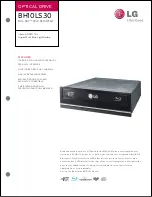Wenn
zwei
Einheiten
mit
dem
IDE-Anschluss
verbunden
sind,
verbinden
Sie
den
Anschluss
an
einem
Kabelende
mit
dem
IDE-Anschluss.
Ist
ein
Festplat-
tenlaufwerk
verfügbar,
verbinden
Sie
es
mit
dem
Anschluss
am
anderen
Kabelende.
Verbinden
Sie
das
CD-RW-/DVD-ROM-Kombinationslaufwerk
mit
dem
mittleren
Anschluss.
v
Sie
können
nicht
auf
das
CD-RW-/DVD-ROM-Kombinationslaufwerk
zugrei-
fen,
oder
das
Symbol
für
DVD-ROM
(CD-ROM)
wird
nicht
angezeigt.
Wenn
das
CD-RW-/DVD-ROM-Kombinationslaufwerk
ordnungsgemäß
instal-
liert
ist,
wird
im
Fenster
″
Arbeitsplatz
″
ein
Symbol
für
DVD-ROM
oder
CD-
ROM
angezeigt.
Klicken
Sie
doppelt
auf
Arbeitsplatz.
Wird
kein
Symbol
für
CD-ROM
in
dem
Fenster
angezeigt,
stellen
Sie
sicher,
dass
das
Laufwerk
ord-
nungsgemäß
installiert
wurde.
Prüfen
Sie,
ob
die
Konfigurationsbrücke
ord-
nungsgemäß
gesetzt
wurde.
Starten
Sie
den
Computer
erneut.
Wird
anschlie-
ßend
immer
noch
kein
Symbol
für
das
Laufwerk
angezeigt,
führen
Sie
die
folgenden
Schritte
aus:
1.
Klicken
Sie
auf
Start
,
auf
Einstellungen
und
anschließend
auf
Systemsteue-
rung
.
2.
Klicken
Sie
auf
System
.
3.
Klicken
Sie
auf
die
Registerkarte
Geräte-Manager
.
4.
Klicken
Sie
doppelt
auf
Modelle
nach
Typ
anzeigen
.
5.
Wählen
Sie
im
Fenster
″
Geräte-Manager
″
aus
der
Liste
die
Option
Festplattencontroller
aus.
Stellen
Sie
sicher,
dass
keine
Konflikte
mit
dem
Controller
vorliegen.
Der
Einheitenstatus
gibt
an,
ob
der
Controller
ord-
nungsgemäß
funktioniert.
6.
Wählen
Sie
im
Fenster
″
Geräte-Manager
″
aus
der
Liste
die
Option
CD-ROM
aus.
Stellen
Sie
sicher,
dass
das
CD-ROM-Laufwerk
in
der
Liste
angezeigt
wird
und
dass
keine
Konflikte
vorliegen.
Der
Einheitenstatus
gibt
an,
ob
die
Einheit
ordnungsgemäß
funktioniert.
7.
Klicken
Sie
auf
OK
.
8.
Schließen
Sie
alle
Fenster,
und
starten
Sie
den
Computer
erneut.
Wird
das
Laufwerksymbol
anschließend
immer
noch
nicht
angezeigt,
prüfen
Sie
die
Kabelverbindungen
und
die
Einstellungen
der
Einheitenbrücke.
Beheben
Sie
einen
möglicherweise
auftretenden
Konflikt.
v
Das
CD-RW-/DVD-ROM-Kombinationslaufwerk
wird
vom
Betriebssystem
nicht
erkannt,
oder
das
Laufwerk
funktioniert
nur
zeitweilig.
Einige
Computer
verfügen
für
Massenspeichereinheiten
über
die
Modi
″
Compa-
tible
″
(Kompatibel)
und
″
High
Performance
″
(Hochleistung).
Normalerweise
funktioniert
das
CD-RW-/DVD-ROM-Kombinationslaufwerk
besser
im
Modus
″
High
Performance
″
.
Falls
Ihr
Laufwerk
in
diesem
Modus
jedoch
nicht
ord-
nungsgemäß
funktioniert,
sollten
Sie
den
Modus
″
Compatible
″
verwenden.
Führen
Sie
die
nachfolgenden
Schritte
aus,
um
die
Konfigurationsdaten
Ihres
Computers
zu
prüfen.
1.
Starten
Sie
das
Dienstprogramm
zur
Systemkonfiguration.
Bei
den
meisten
mit
IBM
kompatiblen
Computern
können
Sie
durch
Drücken
der
Taste
F1
beim
Systemstart
auf
das
Programm
zugreifen.
2.
Wählen
Sie
Devices
aus.
3.
Blättern
Sie
abwärts
zum
Abschnitt
Mass
Storage
Devices
.
Weitere
Details
zur
Auswahl
der
IDE-Leistungsmodi
finden
Sie
in
der
Dokumen-
tation
zu
Ihrem
Computer.
B-2
IBM
48X/32X/48X/16X
Max
CD-RW-/DVD-ROM-Kombinationslaufwerk:
Benutzerhandbuch
Summary of Contents for 48X/32X/48X/16X Max
Page 1: ...IBM 48X 32X 48X 16X Max CD RW DVD ROM Kombinationslaufwerk Benutzerhandbuch...
Page 2: ......
Page 3: ...IBM 48X 32X 48X 16X Max CD RW DVD ROM Kombinationslaufwerk Benutzerhandbuch...
Page 10: ...viii IBM 48X 32X 48X 16X Max CD RW DVD ROM Kombinationslaufwerk Benutzerhandbuch...
Page 12: ...x IBM 48X 32X 48X 16X Max CD RW DVD ROM Kombinationslaufwerk Benutzerhandbuch...
Page 30: ...A 4 IBM 48X 32X 48X 16X Max CD RW DVD ROM Kombinationslaufwerk Benutzerhandbuch...
Page 40: ...D 4 IBM 48X 32X 48X 16X Max CD RW DVD ROM Kombinationslaufwerk Benutzerhandbuch...
Page 67: ...Anhang G Notices G 7...
Page 68: ...G 8 IBM 48X 32X 48X 16X Max CD RW DVD ROM Kombinationslaufwerk Benutzerhandbuch...
Page 69: ......
Page 70: ......